SAP系统邮件配置操作手册.docx
《SAP系统邮件配置操作手册.docx》由会员分享,可在线阅读,更多相关《SAP系统邮件配置操作手册.docx(17页珍藏版)》请在冰豆网上搜索。
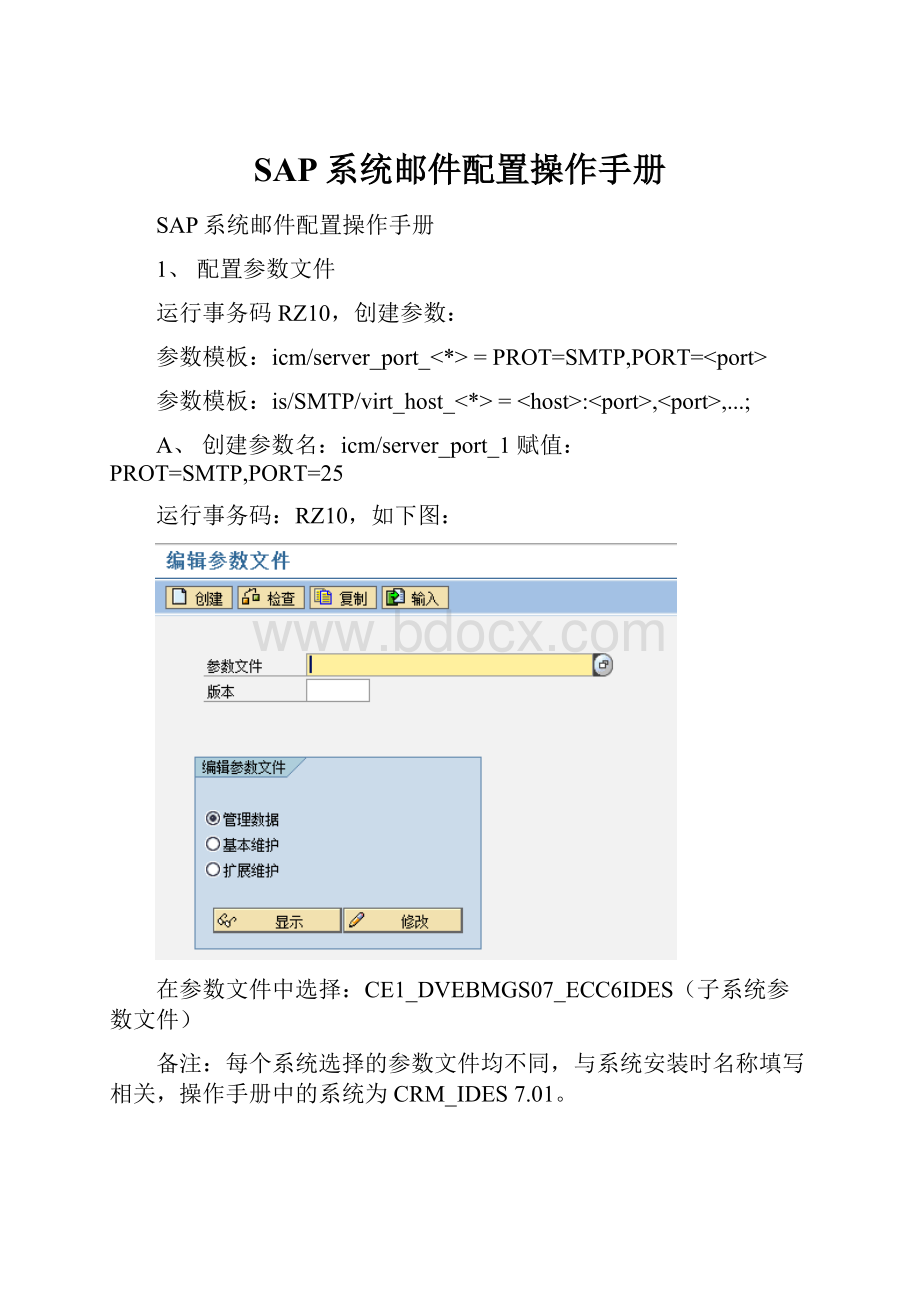
SAP系统邮件配置操作手册
SAP系统邮件配置操作手册
1、配置参数文件
运行事务码RZ10,创建参数:
参数模板:
icm/server_port_<*>=PROT=SMTP,PORT=
参数模板:
is/SMTP/virt_host_<*>=:
,,...;
A、创建参数名:
icm/server_port_1赋值:
PROT=SMTP,PORT=25
运行事务码:
RZ10,如下图:
在参数文件中选择:
CE1_DVEBMGS07_ECC6IDES(子系统参数文件)
备注:
每个系统选择的参数文件均不同,与系统安装时名称填写相关,操作手册中的系统为CRM_IDES7.01。
选择参数“CE1_DVEBMGS07_ECC6IDES”,同时将“编辑参数文件”选择成“扩展维护”如下图:
点击“
”,如下图:
默认情况下已经有一个参数文件icm/server_port_0=PORT=HTTP,PORT=XXXX(每个服务可能不一样),那么这里的<*>就是要根据你的参数文件的具体情况,如果已经有了_0,这里你就需要设成_1,以此类推,PORT一般设置成25,这里还有一个选项是TIMEOUT可以设定等待邮件服务器回复时间的最大值。
点击“
”,输入“参数名称”、“参数值”,如下图:
点击“
”,如下图:
最后点击保存。
B、创建参数名:
is/SMTP/virt_host_0赋值:
*:
25;
定义虚拟邮件主机,主要用来接收邮件的,_<*>的设置通上。
要注意,参数值最后是有一个分号的。
如下图:
完成后保存,激活,配置完需要重启服务,参数才能生效。
2、配置系统账户
对于每一个Client,需要创建一个用户作为邮件的接收者。
用户类型:
S(服务)
参数文件:
S_A.SCON(SAP连接:
所有授权RFC用户/SAP电话:
中心归档)
通讯方式:
RML远程邮件
A、对于每个用户来说,如果需要发送或者接收邮件的话,也需要在为其配置email地址,在su01中的general的E-mail中配置即可;
B、如果把用户类型改为“系统用户”,第二天再登录系统时提示用对话用户登录。
所以需要将类型修改为“服务用户”,否则重新登录系统时可能登录不上,因为系统用户和通讯用户不允许使用SAPGUI登录。
3、SICF配置
运行SICF事务码,如下图:
点击“
”,如下图:
如果“SAPconnect”为灰色,标示未激活,需点击右键激活,如下图:
双击“SAPconnect”,如下图:
将“主机数据”、“登陆数据”、“处理器清单”信息栏填写相关参数:
A、主机数据:
对于ProfileParameterNumber,输入"is/STMP/virt_host_<*>"中的<*>的值,一般可能是0。
B、登陆数据:
将“客户端”、“用户”、“密码”、“语言”
C、处理器清单:
Handlerlist,在第一个位置输入CL_SMTP_EXT_SAPCONNECT
完成以上配置后,右键点击SMTPservers,选择激活。
4、SCOT配置
运行事务码:
Scot,如下图:
A、设置DefaultDomain
点击“设置”->DefaultDomain,如下图:
在Default-Domain中输入邮件服务器
这个邮件的默认域名比如,那么如果在你发送邮件的时候收件人地址如果只写test的话,系统会自动加上@,如果收件人地址是全的话,这个domain不维护关系也不大。
B、维护SMTP
双击“SMTP”,如下图:
勾上“使用的节点”
在MAILHOST和MAILPORT下面,指定发送邮件服务器的地址,比如如果是163的话,就应该是或者邮件服务器的IP地址,这里MAILHOST填写我公司邮件服务器地址,MAILPORT填写25;
选中“Internet”,点击“设置”如下图:
指定接收地址的地址区域,一般用*表示所有邮件都用SMTP来发送。
其他信息用默认。
C、设置后台作业
点击“视图”中的“职务”,如下图:
点击“新建”,输入任务名称,如下图:
回车后,如下图:
选择SAP&CONNECTALL变式,并选择ScheduleJob,选择Scheduleperiodiacally定期计划,指定时间间隔,比如10分钟,选择创建。
任务制定后,如下图:
到此,设置已经完成。
可以在SBWP中,选择发送邮件,来测试配置是否成功,输入收件人的邮件地址,点击发送。
如果配置成功的话,收一下邮件,应该收到了来自登陆SAPGUI的账号中配置的邮件地址的邮件了。